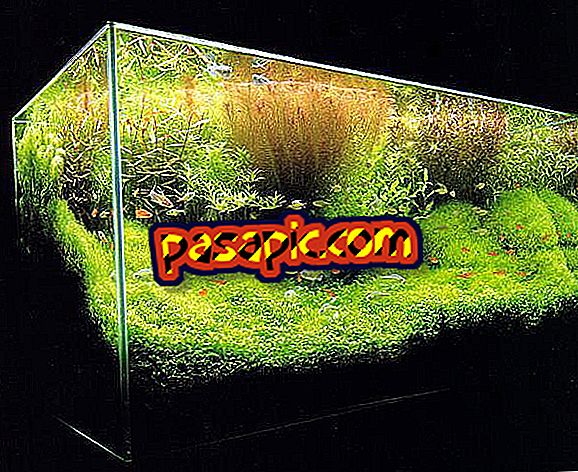대화식 전시회를 만드는 방법

좋은 성적을 받으면 학업 또는 전문직에 긍정적 인 포인트가 추가됩니다. 이를 위해 확실하고 정확한 데이터가 있어야 할뿐만 아니라 잠재 고객 이 지루해하거나 실을 잃거나 자신이 설명하는 것에 관심을 갖지 않으려면 가능한 한 즐거운 대화 또는 프리젠 테이션을 만들어야합니다. 대화 형 전시회를 만드는 방법을 모르는 경우 메모 해 두십시오. .com에서는 연설을 더욱 재미있게 만들어주는 몇 가지 아이디어를 제안합니다.
따라야 할 단계 :1
양방향 전시 를하려면 Power Point와 같은 슬라이드 쇼를 사용하십시오. 그것으로 당신의 연설을 구성 할뿐만 아니라 화상과 비디오를 통합하여 대화를 활기차게 할 수 있습니다. 한 번의 클릭으로 잠재 고객을 놀라게 할 수 있습니다.
2
Microsoft Power Point 프로그램 에는 효과를 생성 할 수있는 다양한 도구가 있습니다. 슬라이드 쇼, 물체의 슬라이드, 애니메이션 또는 사운드 가 그 중 일부입니다. 프로그램을 철저히 조사하면 전시회가 더욱 역동적 인 여러 가지 옵션에 놀랄 것입니다.

3
상상력을 발휘하여 창의력을 발휘하십시오 . 개입을 장려 할 때 거의 모든 아이디어가 유효합니다. 음악과 이미지가 텍스트와 프레젠테이션의 테마에 맞는지 확인하십시오.
4
파워 포인트의 슬라이드에 도형 을 삽입 하려면 "삽입"또는 "삽입"버튼을 클릭 한 다음 "도형"또는 "양식"옵션을 클릭하십시오. 매우 다양한 숫자가 있습니다. 가장 좋아하는 것을 선택하고 마우스로 슬라이드에 그립니다. 그런 다음 "텍스트 편집"또는 "텍스트 편집"옵션 을 클릭 하여 텍스트를 편집하십시오.

5
슬라이드에 이미지 를 삽입 하려면 "그림"또는 "이미지"버튼을 선택하십시오. 화면의 상단 영역에서 찾을 수 있습니다. 거기에서 "이미지 삽입"에 액세스하고 컴퓨터의 폴더뿐만 아니라 프로그램의 미리 결정된 파일에 액세스 할 수 있습니다. 원하는 이미지를 선택하고 슬라이드에 포함하십시오.

6
애니메이션 을 추가 할 수도 있습니다 . 화면 상단을 클릭하고 "애니메이션"또는 "애니메이션"에 액세스하면됩니다. 효과, 소리 및 애니메이션 목록이 나타납니다. 원하는 것을 고르고 슬라이드에 적용하십시오! 둘 이상을 선택하여 결합 할 수 있습니다.

7
이 간단한 단계를 통해 슬라이드를 더욱 생생하게 표현할 수 있습니다. 프레젠테이션을 더 재미있게 만들 려면 청중을 참여 시키십시오 . 관심을 끌고 정보를 보완하는 프로그램의 비디오 또는 발췌문으로 질문하고 놀라게하십시오.